كيف تعرف عدد نواة البروسيسور المعالج حتى لا يخدعك احد وحتى لا تندم فيما بعد .
بالطبع المعالج من اهم المكونات الرئاسية فى الكمبيوتر ولكن عندما تريد شراء معالج تجد البائع او اى شخص يقول لك عندى بروسيسور رباعى النواة او ثمانى النواة وبالطبع تقوم بشراء البروسيسور وللاسف تجدة ثنائى النواة او مختلف على حسب الاتفاق ومن هنا يحدث المشاكل بينك وبين البائع لانك اكتشفت هذا الامر بعد مرور ايام او شهور وبتالى من الصعب ارجاع المعالج بعد هذه المدة فلذلك قررت ان اضع لكم طريقة بسيطة تتعرف من خلالها عن كيفية معرفة عدد نواة البروسيسور بجهازك الكمبيوتر .
بالطبع المعالج من اهم المكونات الرئاسية فى الكمبيوتر ولكن عندما تريد شراء معالج تجد البائع او اى شخص يقول لك عندى بروسيسور رباعى النواة او ثمانى النواة وبالطبع تقوم بشراء البروسيسور وللاسف تجدة ثنائى النواة او مختلف على حسب الاتفاق ومن هنا يحدث المشاكل بينك وبين البائع لانك اكتشفت هذا الامر بعد مرور ايام او شهور وبتالى من الصعب ارجاع المعالج بعد هذه المدة فلذلك قررت ان اضع لكم طريقة بسيطة تتعرف من خلالها عن كيفية معرفة عدد نواة البروسيسور بجهازك الكمبيوتر .
شرح معرفة عدد نواة المعالج البروسيسور
البداية اذهب الى Start ومنها اختار من القائمة امر الــ run واكتب بداخلها هذه الكلمة msconfig ثم اضغط Ok :
الان ستظهر لك نافذه ومن الاعلى اضغط على BOOT ومن بعدها اضغط على زر advanced options كما تشاهدون بالضبط بالصورة التالية :
بعد الضغط على زر advanced options ستنقلك الى مرحلة اخرى وهى الاهم من الاعلى قم بوضع علامة على number of processors لكى يتم تفعيل خيار عدد نواة المعالج بالطبع قم بالضغط على القائمة المنسدلة لكى تعرف عدد نواة معالجك والصورة التالية توضح لنا بأن المعالج التالى ثنائى النواة وبالطبع اذا كان رباعى ستجد ارقام من 1 الى 4 واذا كان ثمانى النواة ستجد ارقام من 1 الى 8 اعتقد المعلومة وصلت للجميع .
هذه هى افضل طريقة ويجب ان تستخدمه بعد شراء المعالج او بعد شراء جهاز كمبيوتر كامل حتى تتأكد بأن المواصفات المتفق عليها تتوافق ام لا .


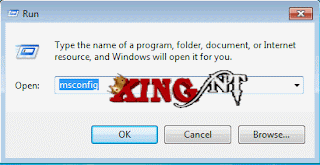







بارك الله فيك اخي عندي حاسوب رباعي النواة بسرعة 2.3 GHz هل هو صالح للالعاب الاخيرة.
ردحذفجزاك الله خير
ردحذفشكراا بارك الله فيك
ردحذفشكراا بارك االله فيم
ردحذف